快剪辑视频轨道时间轴怎么拉长_如何快速定位指定的时间节点

快剪辑视频
快剪辑视频轨道时间轴怎么拉长
1.打开快剪辑软件,点击右方的+添加视频文件。
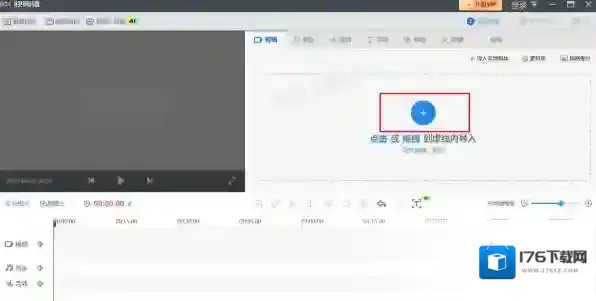
快剪辑时间轴
2.手动拖拽右侧“时间轴缩放”的按钮,这样可以调节时间轴拉长的最大尺寸。
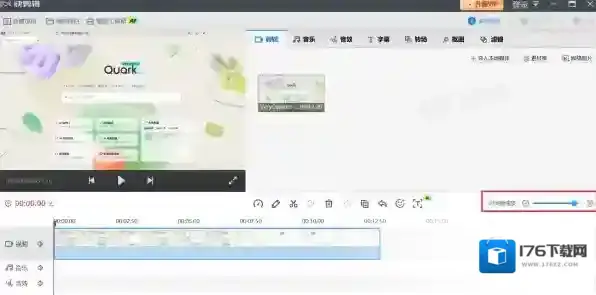
快剪辑拉长
3.鼠标指针按住视频轨道的右侧进行手动拖拽,可以自由拉长和缩小时间轴。
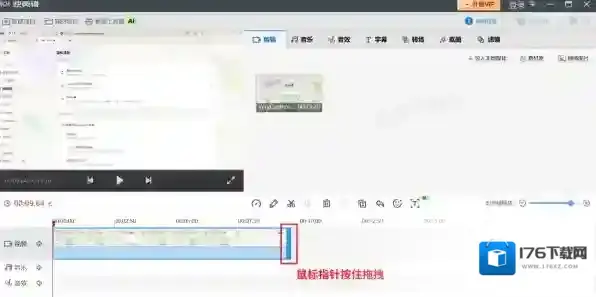
快剪辑时间节点
快剪辑如何快速定位指定的时间节点
1.在快剪辑打开视频文件后,左侧会显示此时画面所处的时间节点,点击右边的编辑选项。
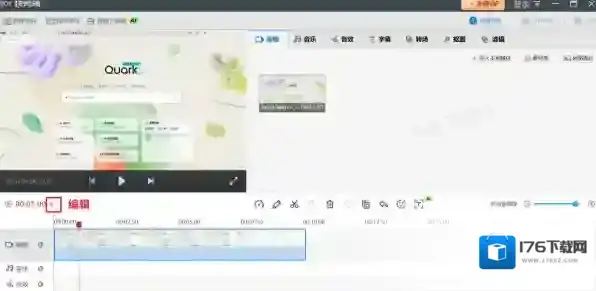
2.手动输入想要到达的时间节点,比如5.0S,输入完成后点击键盘的“回车键”,这样就会跳转到视频5秒处的位置。
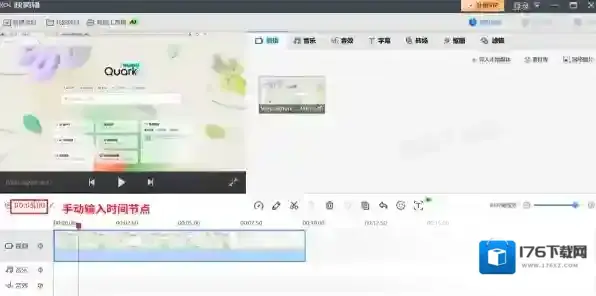
快剪辑拉长视频的时间轴对视频导出有影响吗

发表回复
评论列表 ( 0条)